תקן את Kodi לא יכול להתחבר לשרת רשת
Miscellanea / / April 05, 2023
קודי היא פלטפורמה פופולרית ומרכז קוד פתוח למשחקים, סרטים וצורות בידור אחרות. הפלטפורמה משמשת מיליוני משתמשים באינטרנט. עם זאת, ישנם מקרים רבים של משתמשים נתקלים בבעיות עם שרתי Kodi. קודי לא יכול להתחבר לשרת רשת היא אחת הבעיות הנפוצות ביותר שמשתמשים נתקלים בהן לעתים קרובות. שגיאה זו עלולה להיתקע ללא כלום. שגיאה של קודי לא מסוגל להתחבר יכולה להיגרם מגורמים שונים כמו כתובת URL שגויה או כתובת IP חסומה. במדריך זה, נדון בסיבות ובשיטות לתיקון הבעיה של Kodi שלא יכול להתחבר לשרת מרוחק. המשך לקרוא כדי למצוא פתרונות יעילים לתיקון בעיות השרת עם Kodi.
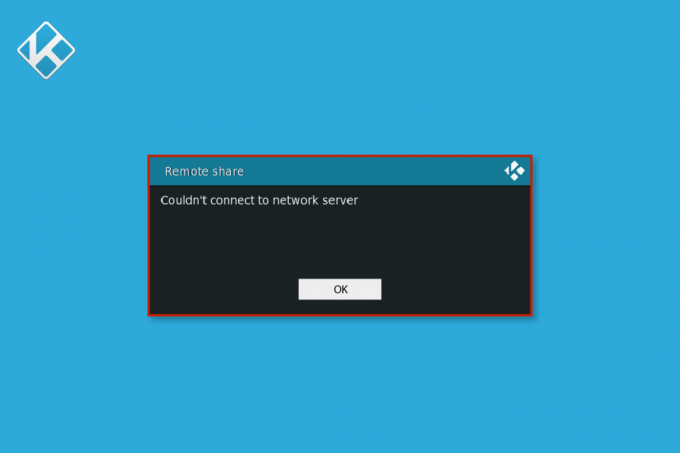
תוכן העניינים
- כיצד לתקן את Kodi לא יכול להתחבר לשרת רשת
- שיטה 1: פתרון בעיות בחיבור לרשת
- שיטה 2: אמת את פרטי כתובת האתר
- שיטה 3: ודא שכתובת האתר פועלת כהלכה
- שיטה 4: ודא אם המקור פועל כהלכה
- שיטה 5: עדכן תוספות Kodi
- שיטה 6: אפס את הגדרות הרשת של Kodi
- שיטה 7: הפעל את אפשרות שרת ה-Proxy
- שיטה 8: השתמש בשירות VPN
- שיטה 9: בדוק את יומן השגיאות של Kodi
- שיטה 10: התקן מחדש את תוכנית Kodi
כיצד לתקן את Kodi לא יכול להתחבר לשרת רשת
יכולות להיות סיבות שונות לכך שקודי לא יכול להתחבר לבעיות בשרת הרשת. כמה מהסיבות הנפוצות מוזכרות כאן.
- כתובת אתר שגויה היא גם סיבה נפוצה לשגיאה.
- כתובת URL לא פעילה יכולה גם לגרום לשגיאת שרת זו.
- אם תחום המקור אינו פועל כראוי, זה יכול לגרום לשגיאות שונות כולל שגיאת שרת Kodi.
- תוספות Kodi מיושנות אחראיות גם לשגיאה זו.
- הגדרות רשת לא מתאימות בתוכנית Kodi יכולות לגרום לבעיות בשרת.
- כתובת IP חסומה אחראית לרוב לשגיאה זו.
- אם לכתובת URL יש הגבלות גיאוגרפיות המשתמשים עשויים לקבל שרת לא יכול לחבר שגיאות
- בעיות שונות בתוכנית Kodi כמו באגים והתקנה לא נכונה אחראיות גם לשגיאה.
במדריך הבא, נדון בשיטות לתיקון שה-Kodi אינו יכול להתחבר לשגיאת שרת רשת.
שיטה 1: פתרון בעיות בחיבור לרשת
אחת הסיבות הנפוצות ביותר לכך שקודי לא יכול להתחבר לבעיית שרת הרשת היא חיבור רשת גרוע. אם חיבור האינטרנט שלך אינו יציב, ייתכן שתהיה לך בעיה עם שרת Kodi ותיהנה משירותי Kodi אחרים. לכן, הצעד הראשון שעליך לשקול הוא לתקן את בעיות הרשת שגורמות לשגיאת החיבור לשרת Kodi.
שלב א': הפעל מחדש את נתב ה-WiFi
אחד הדברים הראשונים שאתה יכול לעשות כדי לתקן את השגיאה של Kodi ללא יכולת להתחבר הוא לבדוק אם נתב ה-WiFi שלך מחובר כהלכה למכשיר שלך ועם מתג ההפעלה הראשי. לעתים קרובות מאוד שגיאות חיבור הרשת נגרמות על ידי חיבורי נתב לא תקינים. קרא את המדריך שלנו ל הפעל מחדש את הנתב.
שלב ב': בדוק את חיבור הרשת
אם הבעיה לא נגרמה על ידי נתב ה-WiFi, זה יכול להיות בגלל ספק האינטרנט שלך. כדאי לשקול לבדוק עם שירות האינטרנט שבו אתה משתמש כדי לוודא שאתה מקבל אותות מספיק טובים. עליך גם לוודא שיש לך תוכנית אינטרנט פעילה במכשיר שלך. אם הבעיה לא נגרמה על ידי הרשת, עליך לנסות את השיטות הבאות כדי לפתור את השגיאה של שרת Kodi ללא אפשרות להתחבר. אם אתה נתקל בבעיות עם חיבור אינטרנט איטי אתה יכול לבדוק את חיבור איטי לאינטרנט? 10 דרכים להאיץ את האינטרנט שלך! מדריך למציאת דרכים לתיקון בעיות אינטרנט איטיות.

שיטה 2: אמת את פרטי כתובת האתר
אחת הסיבות הנפוצות לבעיות השרת עם Kodi היא מידע שגוי של כתובת האתר שעלול להוביל לשגיאה זו. תוכל לנסות לתקן את המידע השגוי של כתובת האתר באמצעות השלבים הבאים.
1. לִפְתוֹחַ קודי ונווט אל הגדרות אפשרויות.

2. בדף מערכת אתר ולחץ על מנהל קבצים.

3. כעת לחץ לחיצה ימנית על המקור הספציפי ולאחר מכן לחץ על לַעֲרוֹך אוֹפְּצִיָה.
4. כאן, תוכל לראות את כל כתובות URL ולבדוק אם יש טעויות.
5. בצע את השינויים הנדרשים בכתובות ה-URL השגויות ולחץ בסדר כדי לשמור את השינויים.
קרא גם:תקן שגיאת חיפוש Kodi ב- Windows 10
שיטה 3: ודא שכתובת האתר פועלת כהלכה
אם תיקון שגיאות כתובת האתר אינו פותר את בעיית השרת, עליך לבדוק אם מאגר הכתובות עובד או לא. כאשר מאגר קישורים אינו תקין הוא לא עובד וגורם לבעיות חיבור. בצע את השלבים המוזכרים להלן כדי לבדוק אם כתובת האתר פועלת כהלכה.
1. עותק כתובת ה-URL מקודי.
2. פתח את דפדפן אינטרנט והדבק את כתובת האתר ב- שורת החיפוש.
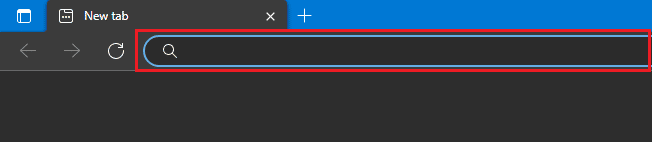
3. אם אתה רואה חדש אינדקסשֶׁל/ בעמוד מאגר כתובות האתרים עובד תקין.
הערה: במקרים מסוימים, ייתכן שתראה א ברוך הבא עמוד במקום an אינדקס של/ עמוד.
4. עם זאת, אם אתה רואה דף חדש עם לא ניתן להגיע לאתר הזה הודעה אז מאגר כתובות האתרים שגוי או אינו פועל כראוי.
שיטה 4: ודא אם המקור פועל כהלכה
אם כתובת האתר שבה אתה משתמש נכונה אך עדיין נתקלת בשגיאות חיבור לשרת, זה יכול לקרות מכיוון שתחום המקור של Kodi אינו פועל כראוי. כאשר דומיין נסגר Kodi ממשיך לשנות את כתובת האתר בעצמו. לכן, יהיה צורך לדעת את כתובות האתרים החדשות של התוספות.
1. פתח את ה דפדפן אינטרנט וחפש את כתובת אתר.
2. אם תוצאת החיפוש כוללת עמוד המכיל תוסף, המקור עובד מצוין.
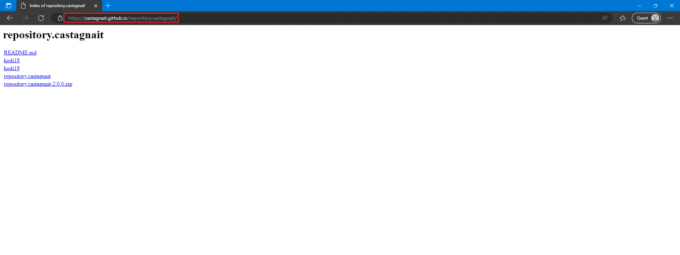
3. עם זאת, אם אתה רואה דף שגיאה לאחר חיפוש בכתובת האתר, המקור נסגר או למטה.
קרא גם:כיצד להתקין תוספות Kodi
שיטה 5: עדכן תוספות Kodi
אם תוספות Kodi שלך לא מעודכנות, הן עלולות לגרום לשגיאות שונות בתוכנית כולל שגיאת שרת Kodi. לכן, עליך לשקול לעדכן את תוספות הקודי שלך לגרסאות האחרונות כדי לתקן בעיה זו.
1. הפעל את קודי ולחץ על תוספות מ ה דף הבית.

2. כעת, לחץ על התוספות שלי.
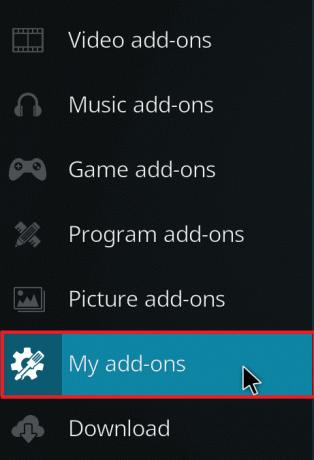
3. לחץ על אפשרויות בצד שמאל למטה של המסך. לבסוף, לחץ על בדוק עדכונים אפשרות וקודי יתחיל לעדכן את התוספות באופן אוטומטי.
שיטה 6: אפס את הגדרות הרשת של Kodi
אם הבעיה נמשכת ואינך מצליח למצוא פתרון, אתה יכול לנסות לאפס את הגדרות הרשת של Kodi. אתה יכול לנסות לתקן בעיה זו על ידי כיבוי המגבלות עבור רוחב הפס מהגדרות המערכת.
1. לְהַשִׁיק קודי ולנווט אל הגדרות ולאחר מכן ל מערכת הגדרות.
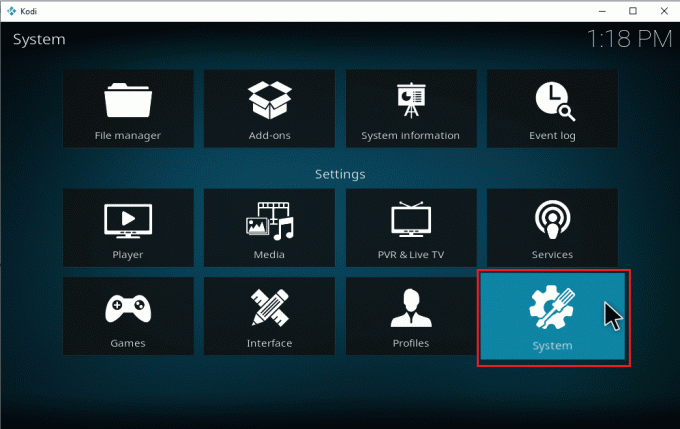
2. מהחלונית השמאלית בחר גישה לאינטרנט.
3. כאן, לחץ על הגבלת רוחב פס של חיבור לאינטרנט.
4. הקלק על ה כבוי אוֹפְּצִיָה.
5. סוף כל סוף, הפעל מחדש את תוכנית Kodi.
קרא גם:תקן את אשף Kodi Ares לא עובד ב-Windows 10
שיטה 7: הפעל את אפשרות שרת ה-Proxy
כאשר כתובת ה-IP שלך נחסמת על ידי Kodi, אתה עלול לקבל בעיות שגיאות שרת בתוכנית. כדי לתקן בעיה זו אתה יכול לנסות להפעיל את אפשרות שרת ה-proxy.
1. לָרוּץ קודי ולנווט אל הגדרות ולאחר מכן ל הגדרות מערכת.
2. מהחלונית השמאלית בחר גישה לאינטרנט.

3. להדליק הבורר עבור השתמש בשרת פרוקסי.
4. תחת סוג פרוקסי אתר ולחץ על שרת.
5. כאן, הקלד את כתובת שרת פרוקסי ולאחר מכן לחץ בסדר.
6. עכשיו, על נמל אפשרות הזן את מספר יציאה של שרת ה-proxy ולחץ על בוצע.
7. כעת, הזן את שם משתמש ו סיסמה אם יש לך אחד.
8. סוף כל סוף, איתחול קודי כדי לראות אם הבעיה תוקנה.
שיטה 8: השתמש בשירות VPN
אם תוכנית Kodi אינה פועלת כראוי עבור כתובת אתר ספציפית, זה יכול להיות בגלל שכתובת האתר מוגבלת במיקום שלך. אתה יכול להימנע משגיאת שרת זו עקב הגבלות כאלה על ידי שימוש בשרת VPN כדי להסתיר את כתובת ה-IP שלך. אם אינך בטוח כיצד להגדיר שירות VPN במחשב שלך, אתה יכול לבדוק את כיצד להגדיר VPN ב- Windows 10 מדריך כיצד להגדיר בבטחה VPN במחשב שלך.

קרא גם:כיצד לשכפל את תצורת קודי ולשכפל את ההגדרה שלך
שיטה 9: בדוק את יומן השגיאות של Kodi
אם שינוי הגדרות הרשת לא עוזר בבעיות השרת, אתה יכול לנסות לבדוק את יומני השגיאות של Kodi כדי להבין מהיכן מקור הבעיה. יומן השגיאות מאחסן את כל השגיאות המתרחשות בתוכנית. אתה יכול לאתר את יומן השגיאות עבור Kodi במחשב Windows 10 שלך על ידי ביצוע שלבים פשוטים אלה.
1. ללחוץ מקשי Windows + R יחד פותחים את לָרוּץ תיבת דיאלוג.
2. בשורת ההפעלה הקלד %APPDATA% ולחץ על מקש Enter.
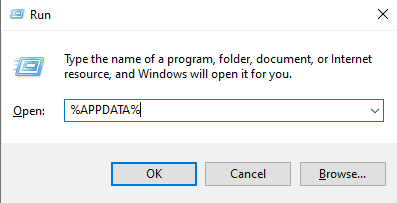
3. כאן, אתר את קודי תיקיה ופתח אותה.
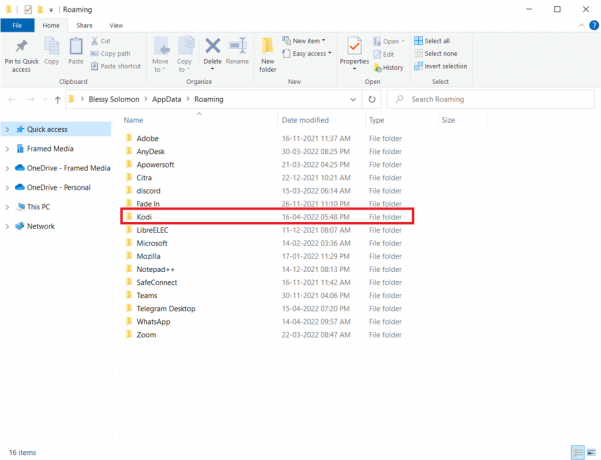
4. בתיקיית Kodi אתר kodi.log ו kodi.old.log. קבצים.
5. אתה יכול לעבור בקפידה על הקבצים האלה ולפענח את סיבת השורש של Kodi לא מסוגל להתחבר לשגיאה.
שיטה 10: התקן מחדש את תוכנית Kodi
אם אף אחת מהשיטות המוזכרות לעיל לא עובדת והבעיה בשרת נשארת, אתה יכול לנסות להתקין מחדש את התוכנית.
1. לחץ על מקש Windows, הקלד לוח בקרה ולחץ על לִפְתוֹחַ.

2. מַעֲרֶכֶת הצג לפי > קטגוריה, ואז לחץ על הסר התקנה של תוכנית תחת תוכניות תפריט כפי שמוצג.

3. כעת, בחר קודי מהרשימה ולחץ על הסר את ההתקנה כפי שמוצג. לאחר מכן, אשר כל הנחיה שמגיעה בחלון הבא.

4. לחץ על כן בתוך ה בקרת חשבון משתמש מיידי.
5. לחץ על הַבָּא בתוך ה הסרת התקנה של קודי חַלוֹן.

6. שוב, לחץ על הַבָּא בחלון ההסרה הבא.

7. כעת, לחץ על הסר את ההתקנה אפשרות לאשר את תהליך הסרת ההתקנה.

8. לחץ על סיים להשלמת התהליך.

9. הקש על מקש Windows, הקלד %appdata% ופגע ב מקש Enter כדי לפתוח את נדידה של AppData תיקייה.

10. לחץ לחיצה ימנית על תיקיית קודי ובחר את לִמְחוֹק אוֹפְּצִיָה.

11. לאחר מכן, הקלד %localappdata% בתוך ה שורת החיפוש של Windows כדי לפתוח את AppData Local תיקייה.

12. שוב, מחק את תיקיית Kodi כפי שמוצג ב שלב 10.
13. סוף כל סוף, הפעל מחדש את המחשב לאחר הסרה מלאה של קודי.
14. לבסוף, עבור אל דף הורדת קודי ולחץ על מתקין (64BIT) כפתור כפי שמתואר.

לאחר הורדת קודי, להתקין אותו במחשב האישי שלך ואתחל את המכשיר שלך, והפעל את היישום כדי לבדוק אם השגיאה שנתקלתה בעבר נפתרה כעת. לשלבים נוספים עיין במדריך שלנו כיצד להתקין קודי.

לפיכך, אלו הדרכים לפתור את שגיאת קודי ללא יכולת להתחבר.
שאלות נפוצות (שאלות נפוצות)
שאלה 1. מה גורם לשגיאות שרת עם Kodi?
תשובות גורמים רבים יכולים לגרום לשגיאות שרת בקודי, כמו כתובת URL שגויה, תחום מקור שהופל, הגדרות רשת לא מתאימות, כתובת IP חסומה וכו'.
שאלה 2. כיצד לתקן את בעיית השרת שאינו מתחבר לקודי?
תשובות אתה יכול לנסות שיטות שונות כמו בדיקת כתובת האתר, שינוי הגדרות הרשת או ניסיון של שירות VPN כדי לתקן את הבעיה.
שאלה 3. האם Kodi בחינם עבור Windows 10?
תשובות כן, תוכנית Kodi זמינה להורדה בחינם עבור מחשבי Windows 10. אתה יכול להוריד את התוכנית מהאתר הרשמי.
מוּמלָץ:
- 9 דרכים לתקן שגיאה 963 בחנות Google Play
- תקן כוננים ממופים של Windows 10 שאינם מוצגים בתוכניות
- תקן שגיאת Kodi לא ניתן ליצור יישום יוצא
- תקן את קודי לא ייפתח ב- Windows 10
אנו מקווים שהמדריך הזה עזר לך והצלחת לתקן Kodi לא יכול להתחבר לשרת הרשת נושא. ספר לנו איזו שיטה עבדה עבורך. אם יש לך הצעות או שאלות עבורנו, אנא הודע לנו בקטע ההערות.



